

|
導讀現在小編來和大家分享三星Note3浮窗指令功能的使用技巧教程,Galaxy Note3在使用手寫筆預覽圖片時,如何實現浮窗指令功能。N9006、N9008、N9002、N9009等版本機器都可參考... 現在小編來和大家分享三星Note3浮窗指令功能的使用技巧教程,Galaxy Note3在使用手寫筆預覽圖片時,如何實現浮窗指令功能。N9006、N9008、N9002、N9009等版本機器都可參考本教程。日常使用三星Note3都是講究技巧的,將手寫筆懸浮在圖片上的時候,按住手寫筆按鈕就可以顯示更多的選項,對圖片的編輯及分享就更加方便了。 不知道怎么實現這個浮窗指令功能的話,請看下面的具體操作方法: 1、在待機頁面下,點擊【應用程序】,點擊【設定】; 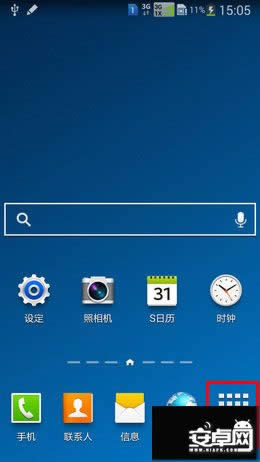 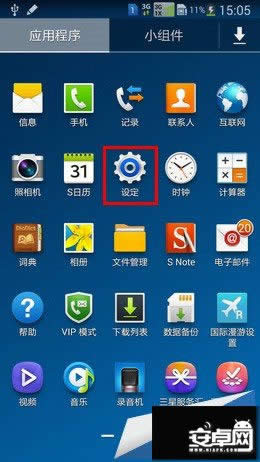 2、點擊【控制】,并開啟【浮窗預覽】; 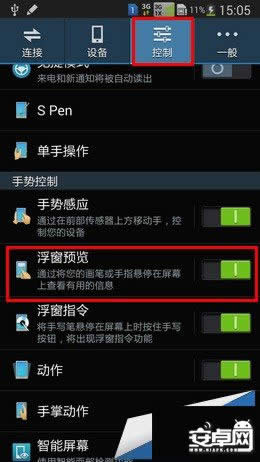 3、點擊【浮窗預覽】,確保【浮窗視圖畫筆選項】中的【信息預覽】已開啟;  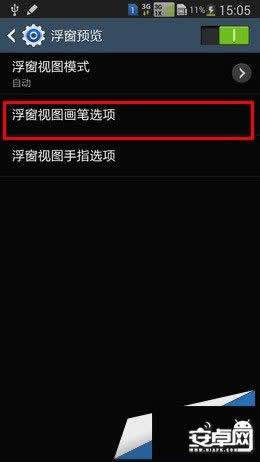 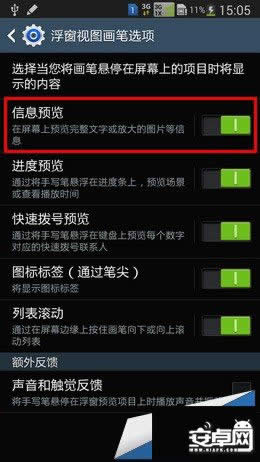 4、返回待機頁面,點擊【應用程序】,并點擊【相冊】;  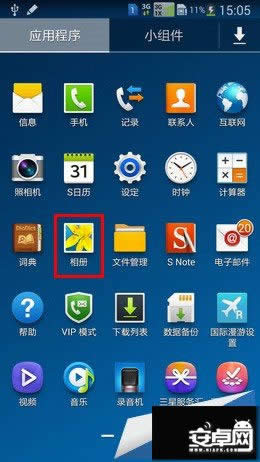 5、選擇一個相冊; 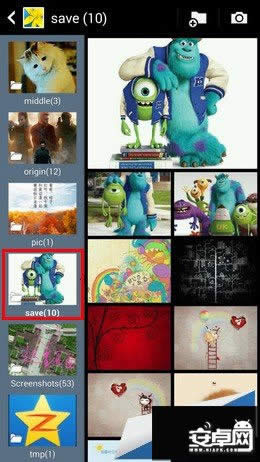 6、將手寫筆懸浮在一張圖片上方,出現浮窗后按下SPen按鈕; 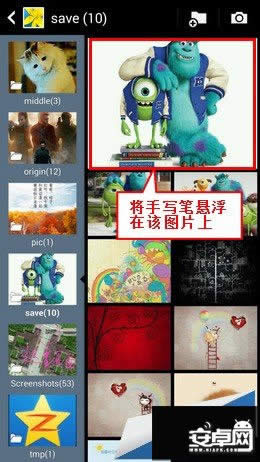 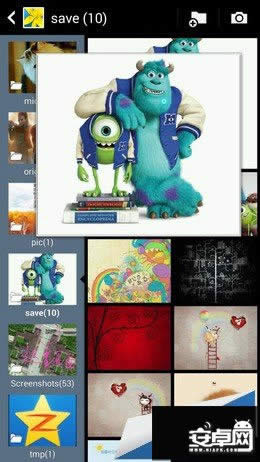 7、然后就可以看到出現四項功能:相框、裁剪、編輯、共享通過,根據您的需要使用即可。 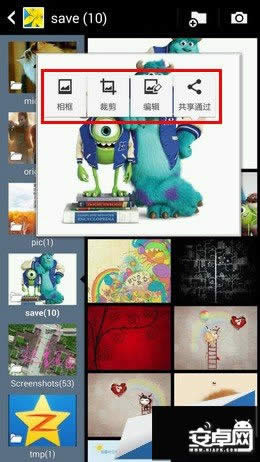 |
溫馨提示:喜歡本站的話,請收藏一下本站!